Per le case produttrici, gli acquisti in-app sono la quintessenza del guadagno, specialmente per coloro che producono app per videogiochi gratuiti. Sono molti coloro che abboccano all’amo: dopo aver scaricato gratuitamente il gioco, se i ragazzi se ne innamorano, saranno disposti a pagare per accedere ai livelli successivi o per avere nuove armi e oggetti. Questo è ancora più vero man mano che ci avviciniamo alle vacanze di Natale, momento in cui i produttori di app, per attirare più clienti, mettono in commercio versioni tematiche dei giochi in stile natalizio o in base alla festa del momento.
A voi è mai capitato di cadere in tentazione? Se siete degli adulti responsabili, sicuramente non è il vostro caso.
Tuttavia, non possiamo dire lo stesso dei vostri bambini e ragazzi. Sebbene capiscano cosa significa pagare per avere funzionalità aggiuntive, per loro non sono soldi reali, e specialmente i più piccoli non lo capiscono.
Per prevenire gli acquisti in-app, sia l’app store di Google Play e che di Apple danno la possibilità di attivare restrizioni (conosciute come Parental Control, Controllo Genitori o Controlli Censura) in grado di restringere l’accesso a questi acquisti. Vediamo come.
Apple
L’iOS di Apple include una funzionalità che permette di proteggere i dati con una password ed evitare la realizzazione di acquisti in-app non desiderati.
Per abilitarla, andate su Impostazioni > Generali > Restrizioni.
Poi Abilita Restrizioni.
Qui potete impostare la password. Per poter modificare le impostazioni o le restrizioni, vi verrà richiesto di inserire nuovamente la password, ma ricordate che se la perdete o la dimenticate, la potete rimuovere solo resettando il telefono che cancellerà tutti i vostri dati.
Android
Come Apple, anche gli utenti Android possono proteggersi dagli acquisti in-app aggiungendo una password di protezione via Google Play.
Per farlo dovete prima aprire l’app store di Google Play, poi dal menu principale, cliccate su Impostazioni.
In seguito, cercate la sezione Controlli Utente e cliccando sulla casella Password, si aprirà automaticamente una finestra dove potrete inserire la password (dopo aver inserito eventualmente quella del vostro servizio di posta elettronica, se richiesto).
E voilà! In questo modo i vostri bambini e ragazzi non potranno più comprare nuovi livelli o altri oggetti di gioco. Questa procedura vi obbligherà inoltre a pensarci su due volte prima di farlo voi stessi.
 acquisti in-app
acquisti in-app



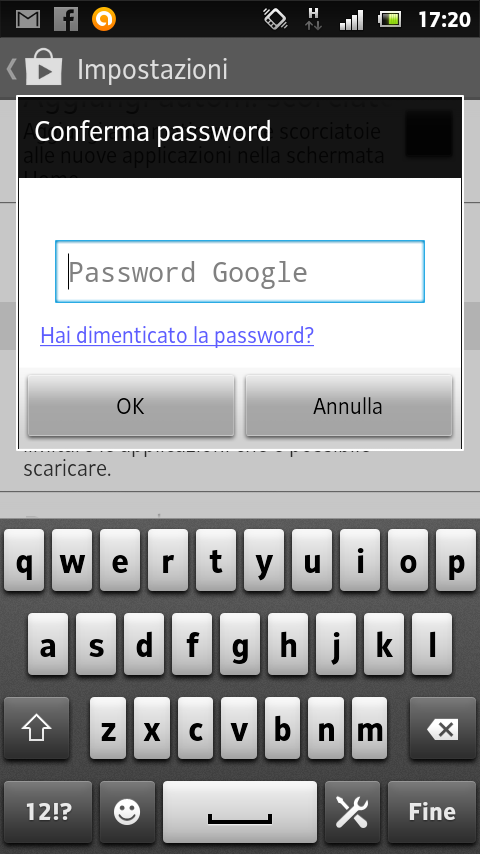

 Consigli
Consigli